Vyhľadanie a inštalácia ovládača Xerox WorkCentre 3045
Spoločnosť Xerox je populárnou a rozoznateľnou spoločnosťou na svete vo výrobe tlačiarní, skenerov a multifunkčných zariadení. Jedným z mnohých modelov v rade WorkCentre je model 3045. Ide o inštaláciu ovládačov pre toto zariadenie, o ktorých sa bude diskutovať v našom článku. Budeme analyzovať všetky dostupné metódy čo najpodrobnejšie a jasne napíšeme pokyny pre majiteľov vyššie uvedenej multifunkčnej tlačiarne.
obsah
Stiahnite si ovládač pre Xerox WorkCentre 3045.
Proces hľadania a inštalácie nie je ťažký, je dôležité zvoliť si správnu cestu, pretože všetky budú užitočné a účinné v rôznych situáciách. Odporúčame vám, aby ste sa najprv oboznámili so všetkými možnosťami a až potom si vyberiete pre vás najvhodnejší a pokračujte v implementácii príručiek.
Metóda 1: Webové zdroje spoločnosti Xerox
Samozrejme, takýto veľký výrobca jednoducho musí mať oficiálnu webovú stránku, na ktorej budú uložené všetky potrebné informácie o produktoch a tam je. Má podpornú sekciu a prostredníctvom nej preberá súbory do zariadenia. Celý proces sa deje takto:
Prejdite na oficiálnu webovú stránku spoločnosti Xerox
- Otvorte domovskú stránku webu.
- Umiestnite kurzor myši na položku "Podpora a ovládače" na paneli vyššie a zvoľte "Dokumentácia a ovládače" .
- Na zobrazenej karte postupujte podľa odkazu označeného modrou, aby ste sa dostali do medzinárodnej verzie zdroja, kde sa vykonávajú ostatné akcie.
- Zobrazí sa vyhľadávací panel. Vytlačte v ňom model vášho produktu a prejdite na jeho stránku.
- Najskôr sa zobrazí sekcia podpory, musíte prejsť na položku Ovládače a súbory na prevzatie.
- Ďalším krokom je výber verzie a bitovej úrovne operačného systému, odporúčame vám tiež špecifikovať preferovaný jazyk.
- Nižšie nájdete zoznam dostupných ovládačov rôznych verzií. Okrem toho dávajte pozor na ich mená, pretože k skeneru, tlačiarni a faxu je súbor softvéru a všetky súbory samostatne. Vyberte si to, čo potrebujete kliknutím ľavým kliknutím na odkaz.
- Prečítajte si podmienky licenčnej zmluvy a prijímajte ju, aby ste mohli začať proces sťahovania.
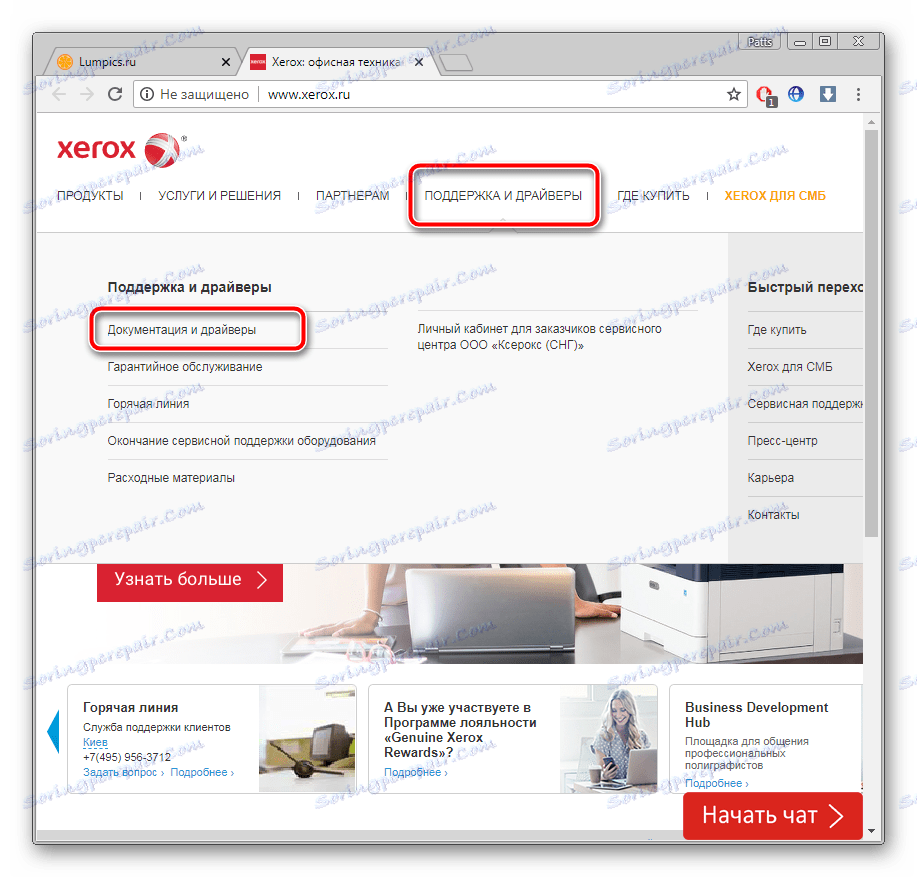
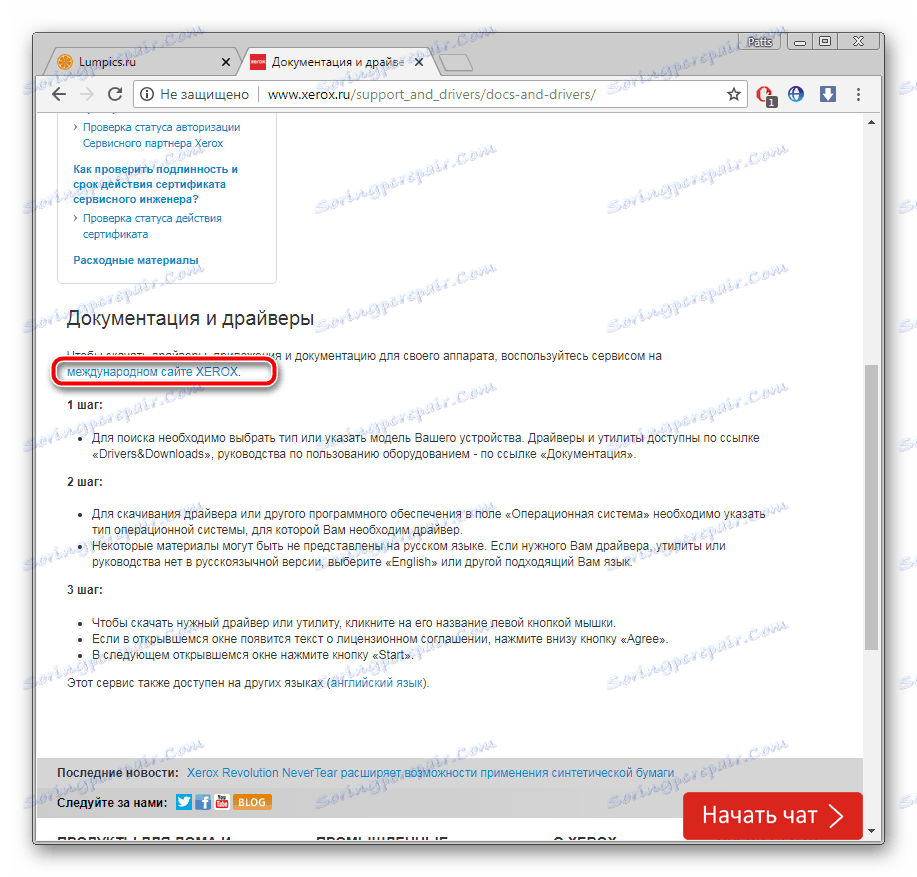
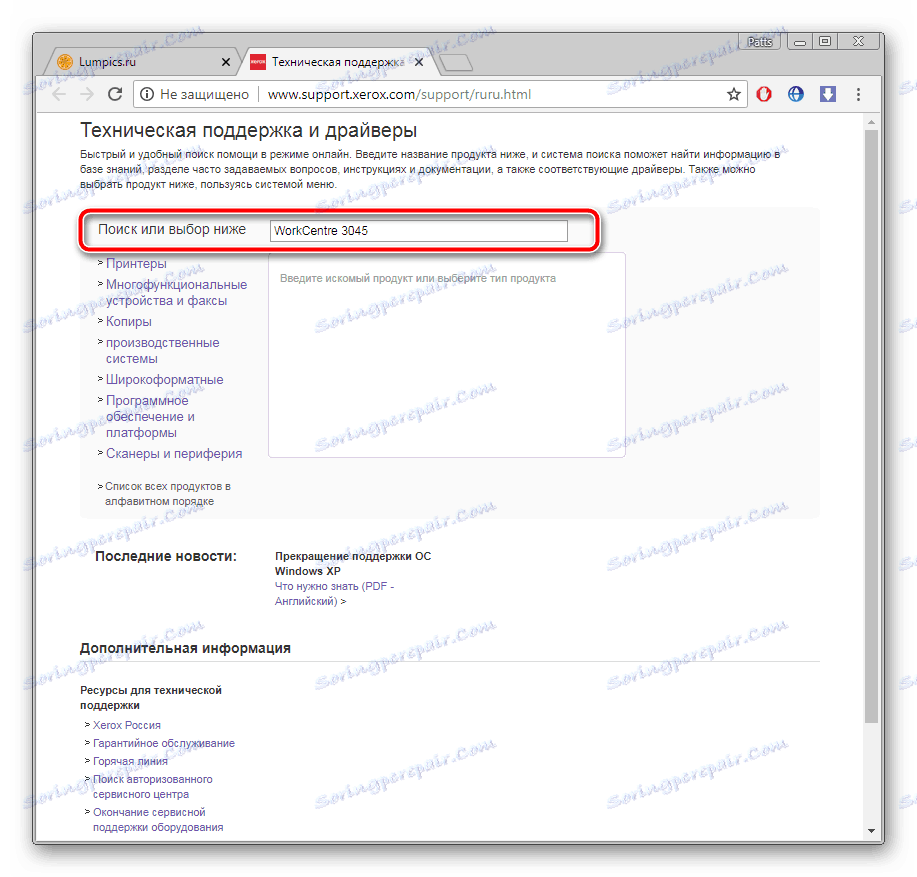
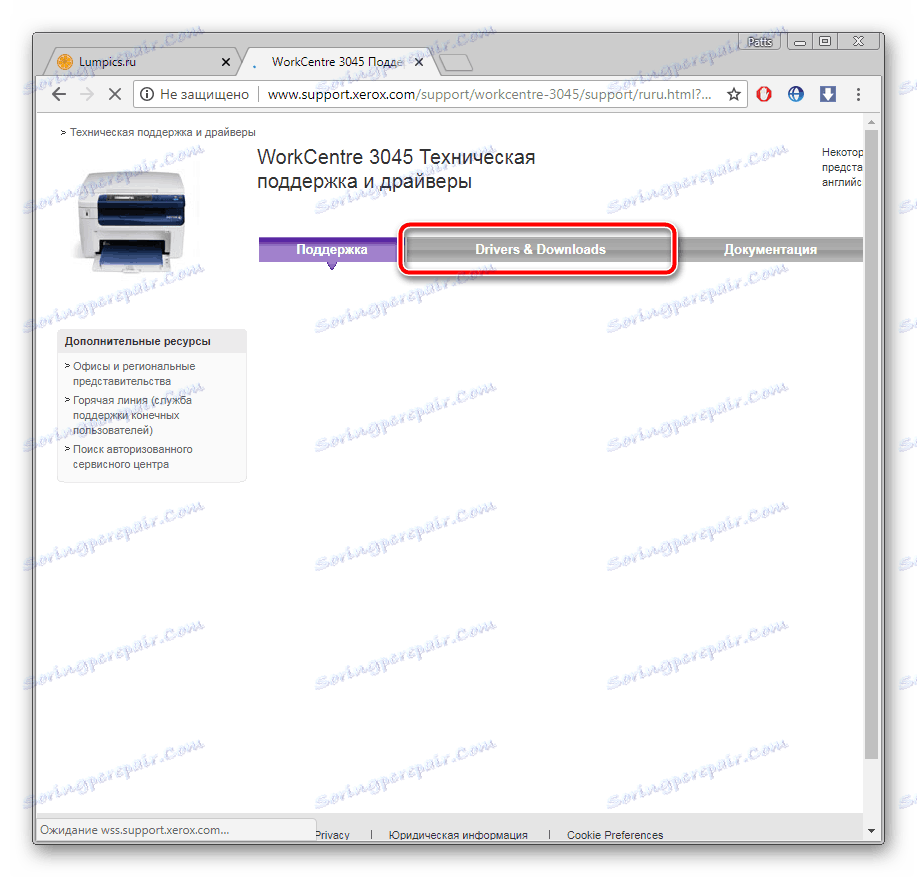
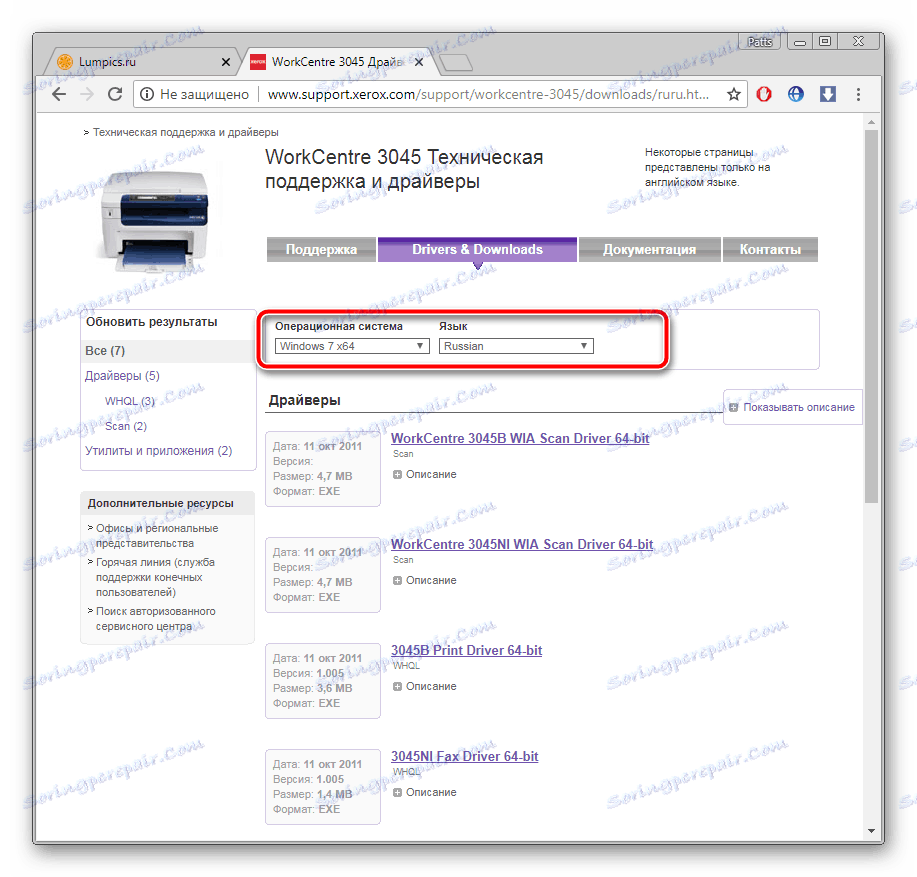
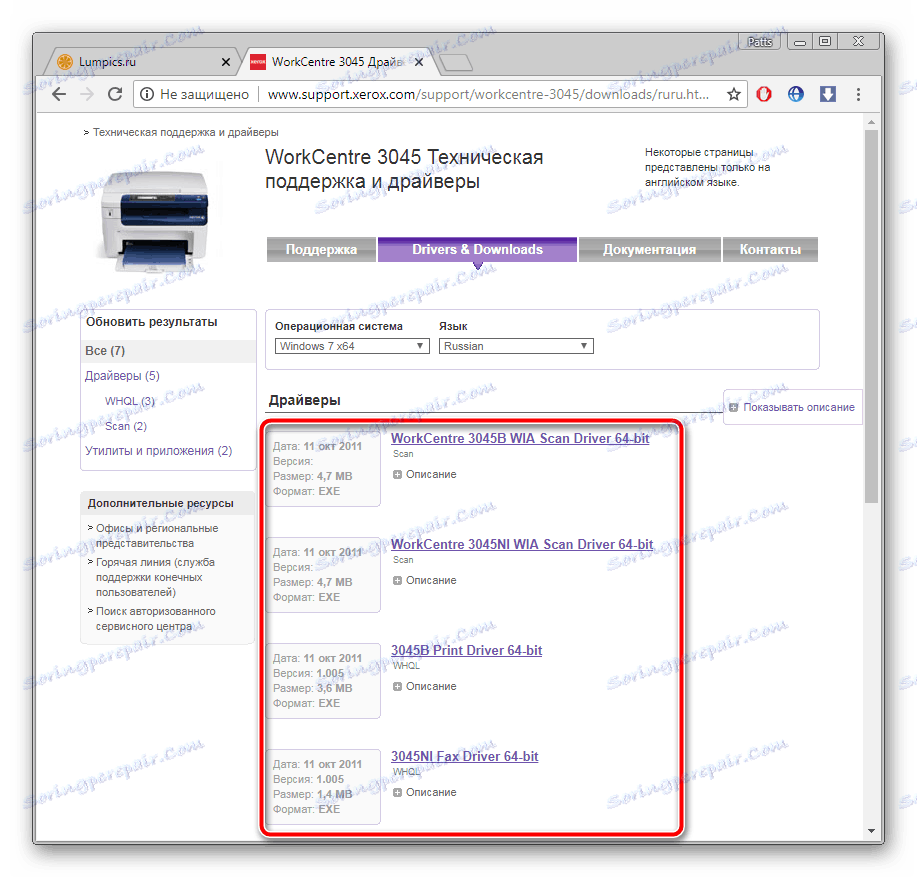
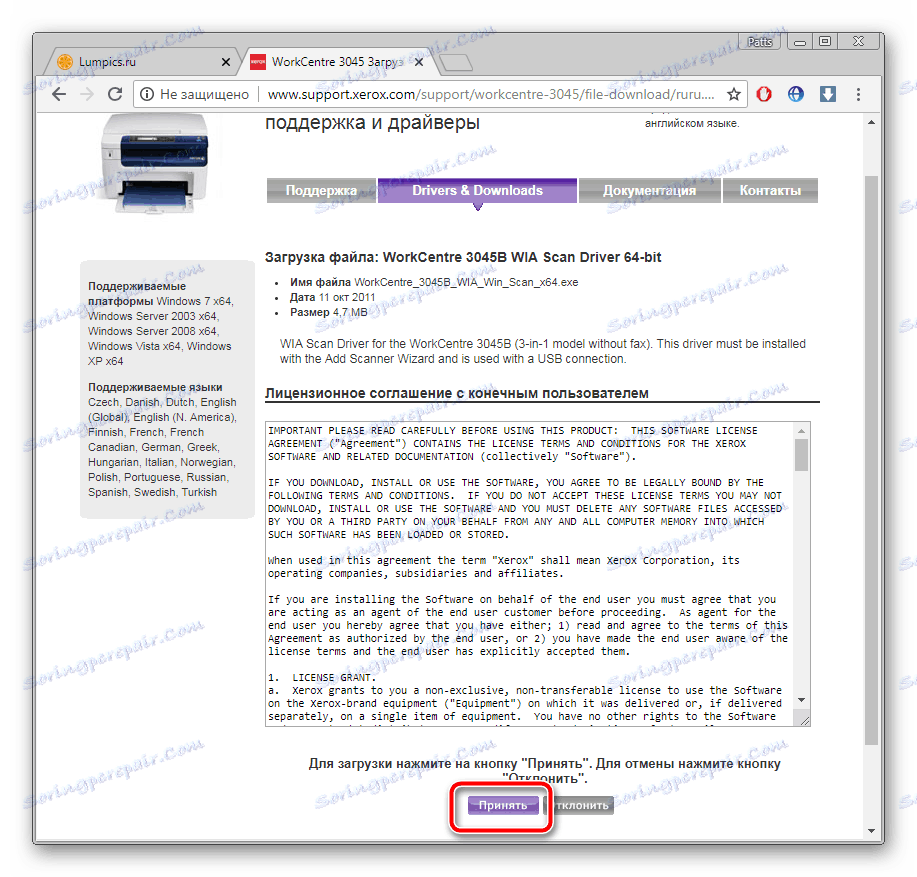
Zostáva len spustenie prevzatého inštalátora a počkajte, kým ho nainštalujete na systémový oddiel pevného disku.
Metóda 2: Softvér tretej strany
Teraz na internete je veľký počet programov rôznych smerov. Spomedzi všetkých je softvér zaostrený automatickým skenovaním počítača a výberom ovládačov pre komponenty a periférne zariadenia. Ak nechcete vykonávať nezávislé vyhľadávanie súborov na oficiálnych stránkach, odporúčame vám pozrieť sa na túto metódu. Zoznam najlepších zástupcov tohto softvéru nájdete v článku na nasledujúcom odkazu.
Ďalšie podrobnosti: Najlepší softvér na inštaláciu ovládačov
Prečítajte si podrobné pokyny na inštaláciu ovládača Riešenie Driverpack v inom materiáli od nášho autora, kliknutím na odkaz, ktorý je uvedený nižšie.
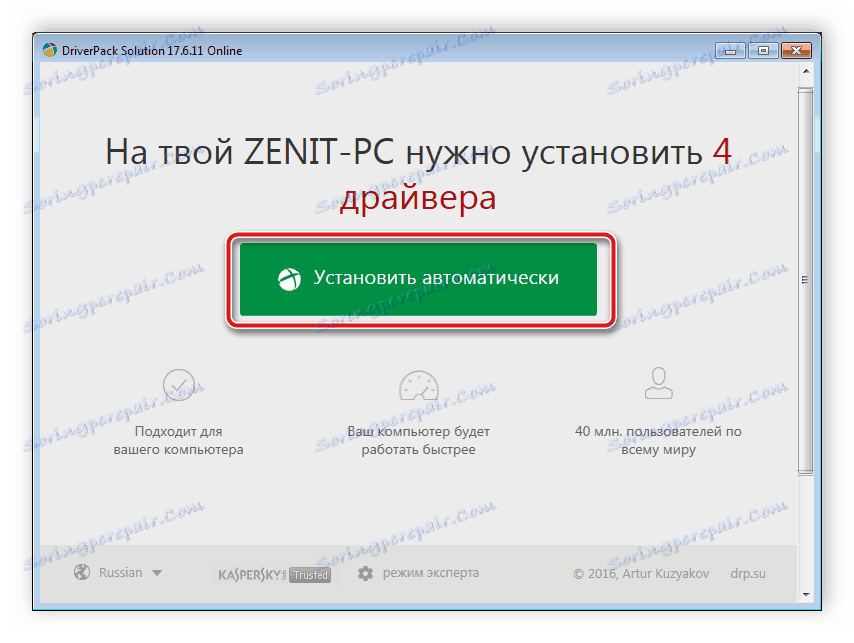
Ďalšie podrobnosti: Ako aktualizovať ovládače v počítači pomocou riešenia DriverPack
Metóda 3: Identifikácia zariadenia MFP
Jedinečný kód zariadenia má pri interakcii s operačným systémom veľmi dôležitú funkciu. Môže sa však použiť na iný účel - vyhľadávanie softvéru prostredníctvom špecializovaných stránok. S identifikátorom Xerox WorkCentre 3045 tento identifikátor vyzerá takto:
USBVID_0924&PID_42B1&MI_00

Odporúčame čítať článok na nižšie uvedenom odkazu, aby ste sa dozvedeli o všetkých odtieňoch tejto metódy a pochopili algoritmus jeho implementácie.
Ďalšie podrobnosti: Vyhľadajte ovládače podľa ID hardvéru
Metóda 4: Vstavaný operačný systém
Ako viete, Windows má veľký počet rôznych užitočných funkcií a funkcií. Medzi všetkými je nástroj na manuálne pridávanie tlačiarní. Umožňuje, bez odkazu na oficiálny softvér alebo softvér tretej strany, zaradiť zariadenie do pracovného stavu. Podľa toho je jedným z krokov inštalácia ovládača pomocou centra Windows Update . Prečítajte si o tejto metóde nižšie.
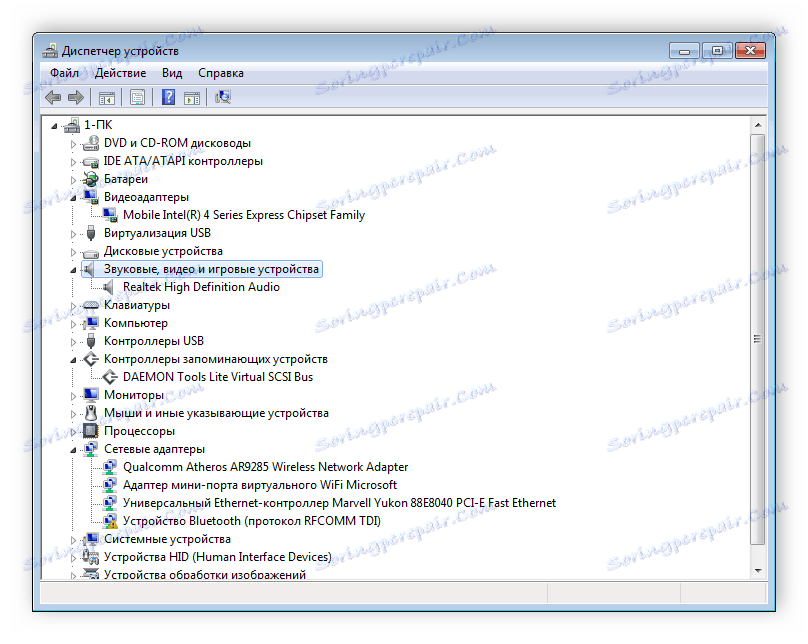
Ďalšie podrobnosti: Inštalácia ovládačov pomocou štandardných nástrojov systému Windows
Vyššie sme sa pokúsili povedať o všetkých možných spôsoboch vyhľadávania a inštalácie ovládačov pre multifunkčné zariadenie Xerox WorkCentre 3045.